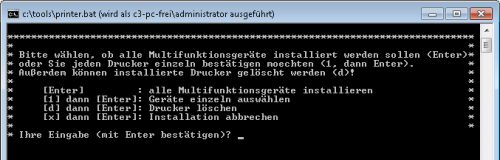Übersicht
Startseite
Zuständigkeiten
Angebotene Dienste
Videoanleitungen
Drucker, Beamer und Multifunktionsgeräte
Druckerliste
Drucker einrichten
Multifunktionsgeräte automatisch installieren
Multifunktionsgeräte manuell installieren
Multifunktionsgeräte bedienen
Beamer per WLAN ansteuern
Netzwerke
Schulclouds
WLAN und WiFi nutzen
Netzlaufwerke verbinden
Netzwerkstruktur
Computerräume & Schulkonsole
PC-Probleme
Klassenarbeitsmodus
Schülerpasswörter drucken
Schülerpasswörter ändern
WebUntis & Schülerausweis
FAQ
WebUntis nutzen
Schülergruppen
Schülerfotos in Webuntis
Schülerausweise
Lehrer-PCs
Benutzerkonto erstellen
Windows 10 aktivieren
FWG-IT-Skript installieren
Netzlaufwerk manuell verbinden
neue Netzstruktur
Sonstiges
Anmeldeprobleme (veraltet)
Datenschutz, Verschlüsselung
Unteralgen Pädagogischer Tag
OpenVPN einrichten